每次开机或重启进入桌面后就自动弹出此电脑窗口,俚检查启动项却没有相应的运行程序,该怎么操作呢?下面我们就来看看详细的教程。

首先在开始菜单按钮鼠标右键弹出菜单后选择“运行”选项
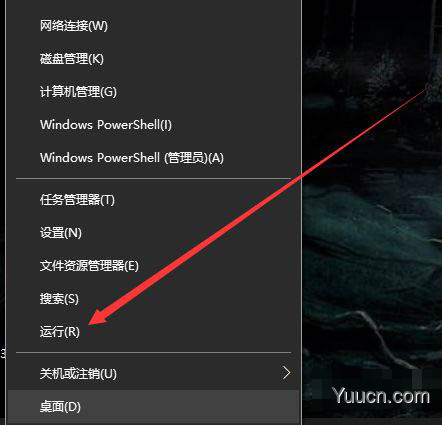
于是弹出运行窗口后输入regedit后选择“确定”按钮
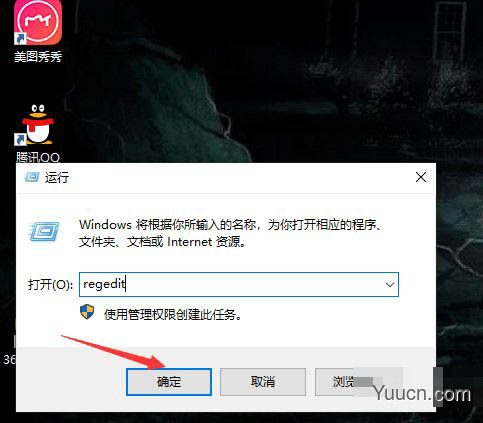
然后在注册表编辑器窗口中选择“展开HKEY_LOCAL_MACHINE\SOFTWARE”文件夹
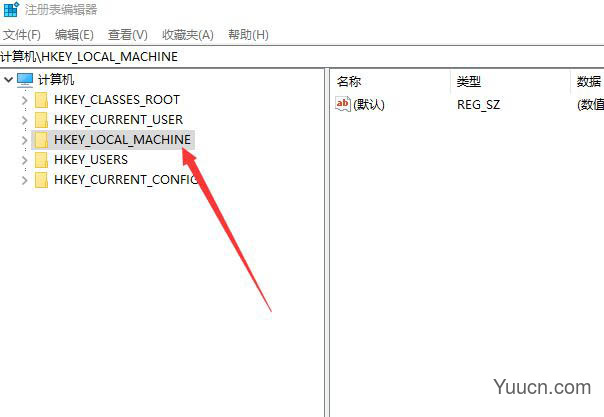
随后依次选择“找到Microsoft\Windows NT\Current Version\Winlogon”选项并选中“Winlogon文件夹”

之后在Winlogon的右侧中选择“双击Userinit”文件
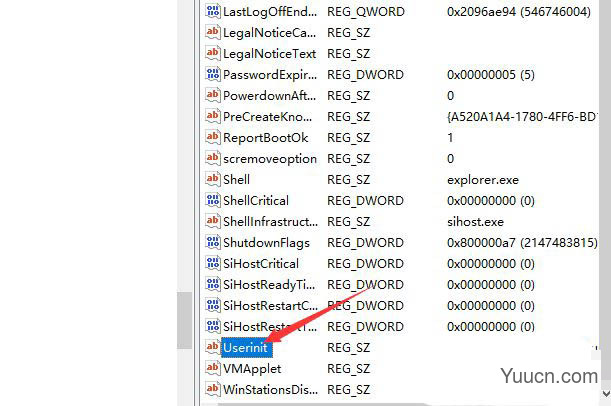
然而弹出编辑字符串对话框中在数值数据栏输入”C:\WINDOW\system32\userinit.exe“后再选择”确定“按钮。
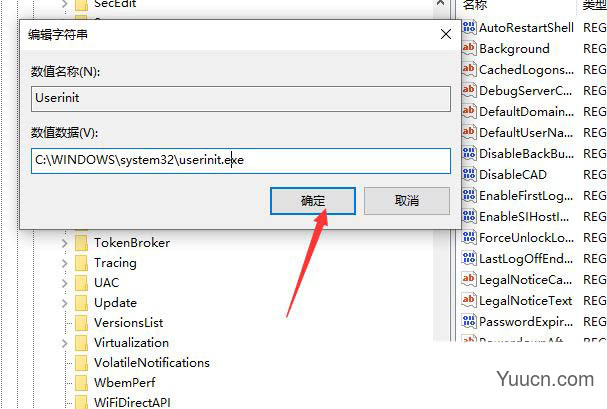
以上就是Win10开机或重启自动打开此电脑的解决办法,希望大家喜欢,请继续关注电脑学习网。
相关推荐:
Win10资源管理器经常自动重启该怎么处理?
WIN10投影到此电脑显示灰色不可用怎么办?
Win10免费多屏协同不可用怎么办? 投影到此电脑的使用方法